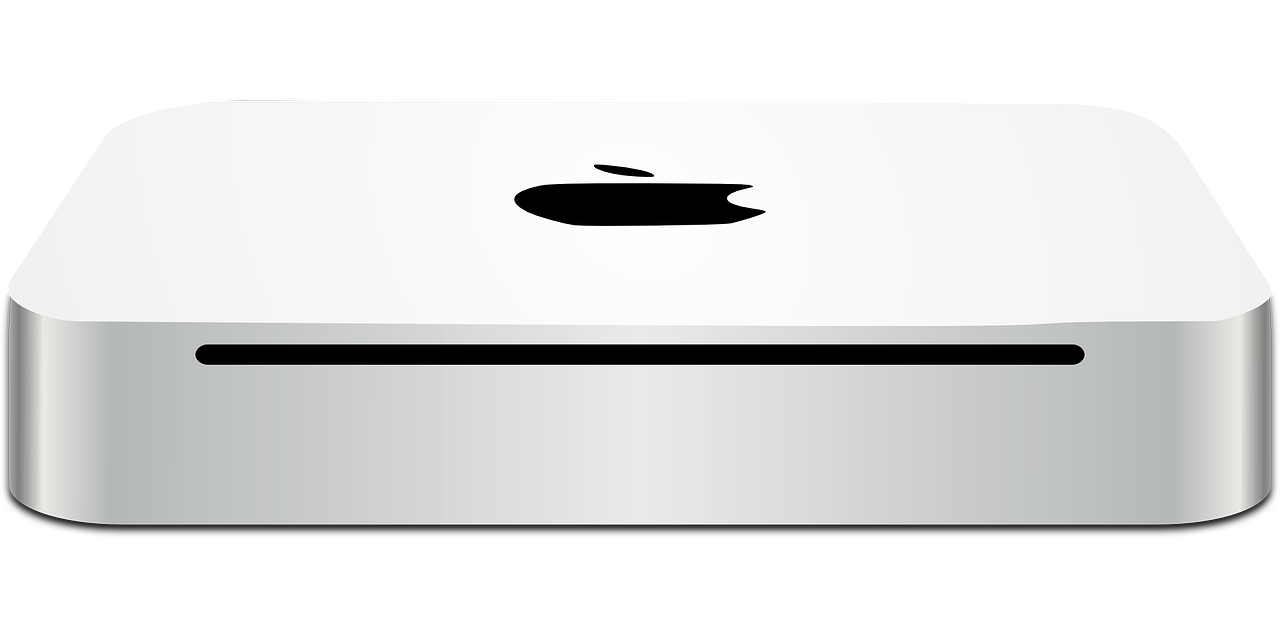L’album « Personnes et animaux » sur les appareils Apple est un outil puissant de reconnaissance faciale. Il permet d’organiser automatiquement vos souvenirs selon les visages détectés dans vos photos. Mais que faire lorsqu’un visage n’a pas été reconnu ou que vous souhaitez en supprimer un ?
Ce guide vous accompagne étape par étape pour ajouter ou supprimer une personne dans l’album de personnes, aussi bien sur iPhone que sur Mac.
À retenir :
- Ajouter ou supprimer quelqu’un de l’album de personnes est simple, mais diffère selon iPhone ou Mac.
- Seul le Mac permet d’étiqueter manuellement un visage non reconnu par l’algorithme.
- L’activation de Photos iCloud permet une synchronisation automatique de l’album sur tous vos appareils Apple.
Comprendre l’album de personnes sur iPhone et Mac
L’application Photos sur Apple utilise la reconnaissance faciale locale pour détecter automatiquement les visages dans vos clichés. Depuis iOS 17 et macOS Sonoma, cette fonction inclut aussi vos animaux de compagnie. Cela permet de retrouver facilement toutes les images d’un proche, sans trier manuellement.
« Je découvre souvent des souvenirs oubliés grâce à l’album Personnes. C’est une vraie machine à émotions. »
Témoignage d’Alice, utilisatrice iPhone depuis 8 ans
Fonctionnement automatique et synchronisation iCloud
Une fois les visages détectés, Photos crée des vignettes pour chaque personne. Grâce à iCloud, ces données sont synchronisées automatiquement entre vos différents appareils Apple. Selon Apple, les modifications comme l’ajout ou la suppression de quelqu’un dans l’album de personnes se répercutent immédiatement si iCloud est activé.
Ajouter une personne à l’album sur iPhone
Ajouter quelqu’un dans l’album de personnes sur iPhone peut se faire en quelques gestes :
- Ouvrez Photos, choisissez une photo avec la personne.
- Touchez l’icône (i), puis faites défiler jusqu’à « Personnes ».
- Appuyez sur le visage non identifié.
- Sélectionnez « Nommer cette personne » et saisissez un nom.
Mais attention : selon Apple, vous ne pouvez pas ajouter manuellement un visage non détecté sur iPhone. Cette fonctionnalité reste exclusive au Mac.
Ajouter une personne à l’album sur Mac
Sur Mac, l’application Photos est plus souple. Vous pouvez :
- Cliquer sur une photo > (i) > « Personnes » > « Ajouter une personne »
- Encadrer manuellement un visage non reconnu
- Saisir le nom et valider
Selon le support Apple, ce système permet une correction manuelle efficace. Cela évite les erreurs fréquentes de reconnaissance faciale.
Retour d’expérience : Sur mon MacBook Air M2, j’ai pu ajouter le visage flou d’un ami que l’iPhone n’avait jamais reconnu. C’est ultra-précis.
Supprimer quelqu’un de l’album de personnes
Sur iPhone : deux méthodes simples
Méthode 1 : via l’album « Personnes et animaux »
- Allez dans Albums > Personnes
- Sélectionnez la personne > « Sélectionner » > cochez les photos
- Appuyez sur la poubelle > confirmer
Méthode 2 : via la gestion globale
- Accédez à l’album « Personnes et lieux »
- Touchez « Sélectionner » > vignettes des personnes > « Effacer »
Selon Fonelab, ces deux options permettent de nettoyer efficacement l’album de personnes sur iPhone.
Sur Mac : suppression par clic droit
Pour supprimer une personne sur Mac, procédez ainsi :
- Ouvrez Photos > Albums > Personnes
- Cliquez sur la personne à retirer
- Clic droit > « Supprimer la photo de la personne »
- Confirmez
Retour d’expérience : Sur mon iMac, j’ai supprimé en 30 secondes un ancien collègue dont les photos réapparaissaient. Aucun souci depuis.
Tableau des différences de gestion entre iPhone et Mac
| Fonctionnalité | iPhone | Mac |
|---|---|---|
| Ajout automatique des visages | ✔️ | ✔️ |
| Ajout manuel d’un visage non détecté | ❌ | ✔️ |
| Suppression d’une personne | ✔️ | ✔️ |
| Fusion de doublons de visages | ✔️ | ✔️ |
| Définir une photo principale | ✔️ | ✔️ |
| Reconnaissance des animaux (iOS 17+) | ✔️ | ✔️ |
Fonctionnalités avancées pour une meilleure gestion
Fusionner deux visages identiques
Si une personne apparaît deux fois dans l’album de personnes, vous pouvez fusionner :
- Ouvrez l’album Personnes
- Sélectionnez les doublons
- Appuyez sur « Fusionner »
Selon Apple, cela permet à l’algorithme d’améliorer ses suggestions futures.
Changer la photo principale d’un profil
Pour personnaliser l’icône d’une personne :
- Ouvrez son album
- Sélectionnez une photo > bouton de partage > « Photo principale »
Une manière simple d’humaniser vos souvenirs.
Corriger une mauvaise identification
En cas d’erreur :
- Affichez les visages dans l’album
- Sélectionnez le visage incorrect
- Appuyez sur « Quelqu’un d’autre »
Cette fonction vous aide à garder une organisation fiable. Selon MacG, elle est très utilisée pour corriger les photos d’enfants ou de bébés souvent mal interprétés.
Et vous, avez-vous réussi à personnaliser votre album de personnes sur iPhone ou Mac ? Partagez vos astuces ou vos questions en commentaire !